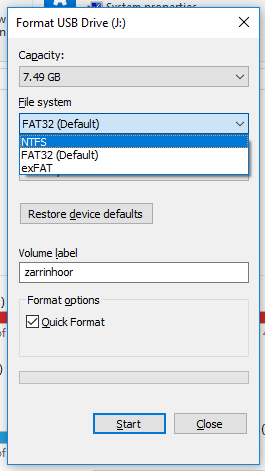آموزش مرحله به مرحله رفع کپی نشدن فایل های حجیم بر روی فلش مموری
گاهی وقت ها پیش آمده است که می خواهید فایل ۴ گیگی(یا بیشتر از حجم۴گیگ) را بر روی فلشهای ۸ یا۱۶ و یا بیشتر کپی کنید,اما با اخطار روبرو شدهاید و نتوانستهاید فایل را کپی کنید.
خیلی از کاربران بعد از اینکه فلشی می خرند و می خواهند فایل حجیمی کپی کنن روی فلش که با اخطار مواجه میشن شاید فکر کنند که فلشی که خریدند تقلبی است که اشتباه می کنند.(موضوع فلش های تقلبی رو هم به زودی بررسی می کنیم و راهکار تشخیص)
اما این موضوع خطا و کپی نشدن تنها به خاطر نوع فرمت فلش مموری می باشد ، فلش مموری ها با فرمت FAT32 عرضه می شوند FAT32 قابلیت پشتیبانی از فایلهای بزرگتر از ۴ گیگ را ندارد برای این کار می بایست فلش خود را با سیستم جدید تر یعنی NTFS فرمت و مورد استفاده قرار دهیم تا دیگر با مشکل محدودیت حجمی انتقال فایل روبه رو نشویم برای اینکار با ما همراه باشید.
آموزش مرحله به مرحله رفع کپی نشدن فایل های حجیم بر روی فلش مموری
در این پست شما یاد خواهید گرفت که چگونه فایل های حجیم روی فلش کپی کنید و همچنین اگر تلویزیون و پخش ماشین یا…اگر فلش بهش وصل کردید و ارور دریافت کردین رو چه جوری فرمتش رو تغیر بدید.
اگر از فلشتون بر روی پخش های صوتی ماشین استفاده میکنید باید فرمت فلش FAT32 باشد چون بیشتر پخش های ماشین این نوع فرمت رو ساپورت میکنند در کل اگر برای فایلهای کم حجم و کارهای معمولی استفده میکنید باید فرمت فلش شما FAT32باشد در غیر اینصورت شاید با اخطار مواجه شوید.
شما برای اینکه بتوانید فایل های بالای ۴ گیگ را بر روی فلش خود کپی کنید باید طبق آموزش زیر عمل کنید و فلش خود را فرمت کنید:
مرحله اول: فلش مموریتون رو روی روی پورت USB وصل کنید.
مرحله دوم: به my computer رفته( windows explorer)
مرحله سوم: روی آیکون فلش مورد نظر کلیک راست کرده و Format رو بزنید.
حالا صفحهی جدیدی ظاهر میشود,همانند تصویر و توضیحات عمل کنید.
آموزش مرحله به مرحله رفع کپی نشدن فایل های حجیم بر روی فلش مموری
مرحله چهارم: پس از آنکه روی گزینه فرمت کلیک کردید و صفحه بالا نمایان شد در بخش File system گزینه NTFS را انتخاب کنید.
و تیک Quick format را نیز بزنید(البته در حالت پیش فرض این تیک زده شده)
حال روی Start کلیک کنید,تا فلشتون فرمت بشه و طی این مدت که فلش در حال فرمت شدن هستش به هیچ وجه فلش مموری رو از پورت USB خارج نکنید.
*خب بعد از فرمت شدن و پیغام موفقیت آمیز بودن فرمت شدن کار تمام است و شما راحت و بدون دردسر میتوانید فایل های حجیم بالاتر از ۴ گیگ را روی فلش کپی کنید*
آموزش مرحله به مرحله رفع کپی نشدن فایل های حجیم بر روی فلش مموری
یک نکته به عنوان توضیح اضافی بگم که همونطور که در توضیحات بالا اشاره شده اگر از فلشتون برای ضبط و باند ماشین و… استفاده می کنید باید فرمتش FAT32 باشه پس بعد از اینکه فرمت فلش رو به NTFS تغییر دادید بر روی پخش ماشین یا دیگر دستگاه ها فایل های موجود در فلش مموری قابل اجرا نبود یا گاهی پخش ماشین قادر به خواندن موزیک ها وفایل های مدیا نبود میتوانید مراحل بالا را مجددا تا مرحله سوم انجام دهید اما به جای گزینه NTFS اینبار گزینه FAT32 را انتخاب کنید.<>